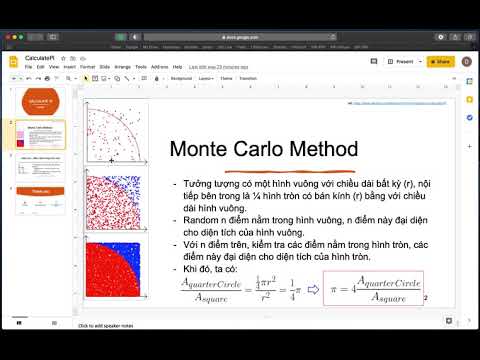Nếu bạn là một nhà khoa học máy tính mới bắt đầu làm việc với Python 3 và muốn thêm chức năng và sức mạnh cho các dự án của mình không tồn tại trong các mô-đun Python tích hợp sẵn cơ sở, bạn có thể muốn thử cài đặt các mô-đun và thư viện của bên thứ ba bên ngoài để giúp bạn đạt được mức năng suất bạn muốn trong chương trình của mình. Hướng dẫn này nhằm giúp chứng minh quy trình cài đặt gói bằng công cụ pip, trình quản lý gói Python phổ biến và rộng rãi.
Hướng dẫn này giả định người đọc biết lập trình Python sơ cấp và có một số quen thuộc với trình bao lệnh trên hệ thống Windows của họ (CMD, PowerShell, v.v.).
Các bước
Phần 1/4: Nếu Python không được cài đặt
Tùy thuộc vào việc Python đã có trên máy tính của bạn hay chưa, bạn có thể phải thực hiện các bước khác nhau. Sử dụng Phương pháp 1 hoặc Phương pháp 2 tùy thuộc vào hoàn cảnh của bạn.

Bước 1. Truy cập python.org để chọn phiên bản Python bạn muốn tải xuống
Thông thường, phiên bản mới nhất được ưa chuộng hơn vì nó ít bị lỗi hơn và có nhiều tính năng hơn, nhưng gần như tất cả các bản cài đặt Python 3. X đều hoạt động tốt. Hãy nhớ lấy 32-bit hoặc 64-bit tùy thuộc vào hệ thống của bạn.

Bước 2. Chạy trình cài đặt sau khi tải xong
Đây là để bắt đầu quá trình cài đặt. Đối với hầu hết các phần, điều này là tự giải thích, nhưng có một kiểm tra quan trọng cần thực hiện.

Bước 3. Đánh dấu chọn 'Thêm Python 3.x vào PATH'
Điều này sẽ cho phép bạn sử dụng Python và pip từ trình bao lệnh một cách dễ dàng, điều này rất quan trọng để cài đặt các gói.
Phần 2/4: Nếu Python đã được cài đặt

Bước 1. Kiểm tra xem có thể sử dụng pip từ dòng lệnh hay không bằng cách gõ
pip -V
vào một trình bao lệnh.
Nếu lệnh này hoạt động và thông tin chi tiết về phiên bản cài đặt pip của bạn được hiển thị, bạn có thể chuyển sang Phần 2 của hướng dẫn này. Tiếp tục bên dưới nếu lệnh không thành công.

Bước 2. Xác định vị trí thư mục mà bạn đã cài đặt Python ban đầu
Để xác định vị trí đường dẫn cài đặt, nhấn phím "Window + s" và sau đó nhập Python nếu bạn đang sử dụng Windows 7+. Hãy nhớ con đường này; đó là thư mục chứa các tệp thực thi để chạy Python và pip. Điều này có thể khó tìm, nhưng các vị trí điển hình mà bạn có thể tìm thấy Python được cài đặt tại đó là:
- C: / PythonXX
- C: / Users / AppData / Local / Programs / Python / PythonXX

Bước 3. Mở hộp thoại Biến môi trường
Điều này có thể được thực hiện bằng cách tìm kiếm "biến hệ thống" và nhấp vào tùy chọn đầu tiên, sau đó nhấp vào nút Biến môi trường….


Bước 4. Thêm đường dẫn Python mà bạn vừa sao chép vào biến 'Đường dẫn' của người dùng
Bạn có thể thực hiện việc này bằng cách chọn biến 'Đường dẫn', nhấp vào Chỉnh sửa… → Tạo mới và dán đường dẫn. Dán lại vào trường mới với "\ Scripts" ở cuối. Bạn có thể cần phải khởi động lại máy tính của mình sau bước này.
Sau khi làm theo các bước này, bạn sẽ có một bản cài đặt Python cục bộ với đầy đủ chức năng pip mà bạn có thể sử dụng từ trình bao lệnh
Phần 3/4: Tìm và Cài đặt Mô-đun cho Python
Đối với ví dụ này, mô-đun được cài đặt sẽ là numpy - một thư viện toán học cực kỳ phong phú với chức năng mạnh mẽ mà nhiều thư viện khác phụ thuộc vào. Tuy nhiên, bạn có thể cài đặt bất cứ thứ gì bạn muốn.
Bước 1. Nghiên cứu loại mô-đun bạn muốn cài đặt trên máy tính của mình
Có rất nhiều mô-đun ngoài kia đều làm được những điều tuyệt vời. Để giải quyết các vấn đề mà bạn muốn chương trình của mình giải quyết, hãy thử tra cứu các mô-đun trực tuyến bằng cách tìm kiếm "how to python"; thường xuyên hơn không, các trang web có thể chứa đầy các khuyến nghị và lời khuyên hữu ích.

Bước 2. Tra cứu tên gói cho mô-đun bạn muốn cài đặt
Truy cập pypi.org và tra cứu mô-đun bạn muốn. Tên của gói chứa nó cũng như lệnh cần thiết để cài đặt nó ở đầu trang. Nó sẽ trông giống như
cài đặt pip

Bước 3. Mở trình bao lệnh trên máy tính của bạn và chạy lệnh từ trang PyPI
Điều này sẽ bắt đầu quá trình cài đặt. Hãy nhớ đóng tất cả các phiên bản Python đang chạy khi bạn thực hiện việc này.
Sau khi hoàn thành phần này, mô-đun sẽ được cài đặt và sẵn sàng để sử dụng trong các dự án Python của bạn.
Phần 4/4: Sử dụng các mô-đun mới được cài đặt bằng mã Python
Sau khi bạn sử dụng mô-đun Python mới, bước tiếp theo có vẻ hiển nhiên - sử dụng mô-đun! - nhưng có thể bạn không biết chính xác cách mô-đun được nhập, khởi tạo hoặc cách khác. Dưới đây là một số bước để giúp bạn bắt đầu.

Bước 1. Mở một phiên bản Python mới (IDLE hoặc shell) và nhập câu lệnh nhập cho mô-đun của bạn
Thông thường, tên mô-đun để nhập giống với tên gói. Bạn luôn có thể sử dụng tài liệu để xác minh điều này. Sau khi bạn nhập dòng mã để thiết lập quá trình nhập của mình, bạn đã sẵn sàng. Thêm một số mã khác nếu bạn cần.
Bước 2. Thực thi mã của bạn trong môi trường chỉnh sửa của bạn
Nếu không có lỗi xảy ra, xin chúc mừng! Bạn đã quản lý để cài đặt một mô-đun Python của bên thứ ba hoàn toàn mới.
Với điều này, bước đột phá của bạn vào cài đặt và sử dụng mô-đun Python đã hoàn tất
Lời khuyên
- Bạn nên chạy mọi quy trình với tư cách quản trị viên để đảm bảo bạn có quyền cài đặt Python và / hoặc các gói.
- Cài đặt các mô-đun một cách cẩn thận. Có thể xảy ra xung đột và mã hóa rối loạn khi bạn phụ thuộc quá nhiều vào các mô-đun bên ngoài. Giữ cho mã của bạn ngắn gọn và tránh trang trí tệp của bạn bằng các tệp nhập một cách không cần thiết.
- Sử dụng tài liệu và các nguồn trực tuyến có lợi cho bạn. Internet là một nơi rất hữu ích cho các lập trình viên muốn trở nên tốt hơn trong việc lập trình và giải quyết vấn đề.
- Nếu lỗi xảy ra, hãy tra cứu thông báo lỗi trên màn hình bằng công cụ tìm kiếm. Hàng trăm yêu cầu khác giống như yêu cầu của bạn có thể đã xuất hiện ở đó.